Cloud-enheter och möjligheten att synkronisera filer tilldem från skrivbordet betyder att du inte behöver ladda upp / säkerhetskopiera viktiga filer manuellt i slutet av dagen. Det är nästan alltid sömlöst och det är ett av de mest pålitliga sätten att säkerhetskopiera en fil du arbetar med. Som sagt, ibland får synkroniseringen problem. Om du har samma fil öppen på olika enheter / system kommer du mycket troligt att skapa en motstridig kopia. En motstridande kopia är en något annan version av en fil som redigeras och sparas samtidigt som originalfilen. Synkroniseringstjänsten du använder avgör inte vilken fil du vill behålla. Istället kommer det att skapa en motstridig kopia. Så här hittar du motstridiga filer på Google Drive.
Konfliktfiler i Google Drive
Vi antar att du har Google Drive-appen aka Google Backup och Sync installerad på ditt skrivbord. Se till att appen inte synkroniserar eller säkerhetskopierar filer för närvarande. Det är bäst om du bara kan lämna appen.
Öppna File Explore och gå till följande plats;
C:UsersYourUserNameAppDataLocalGoogleDriveuser_default

Inne i den här mappen letar du efter en loggfil med namnetsync_log.log. Du kan öppna den här filen med Notepad eftersom det i huvudsak är en TXT-fil som Google Drive skriver till. Notepad-appen har en enkel sökfunktion som du kan ta fram med kortkommandot Ctrl + F. Använd den för att hitta alla förekomster av ordet 'konflikt'. Varje gång detta ord förekommer i loggfilen åtföljs det av ett filnamn och filens plats. Du kan se vilken fil som har skapat en konfliktkopia och hantera den i enlighet därmed.
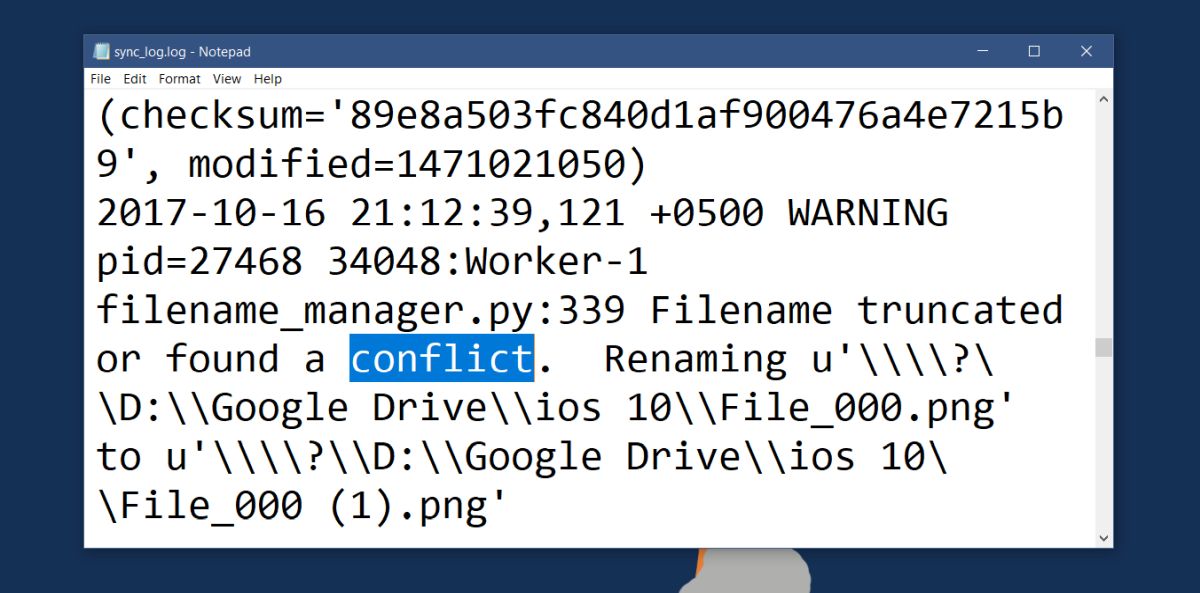
Lösa konflikter
Filen du tittar på är bara en loggfil. Det kommer inte att erbjuda dig något sätt att lösa filkonflikter. Du måste göra det manuellt. Den lilla hjälp det kommer att ge dig är att den kan berätta när konflikten skapades. Med den här informationen kan du bedöma vilken fil som är den senaste. Fortfarande är det inte all information du bör använda när du bestämmer vilka filer du vill behålla. Det är alltid en bra idé att titta på alla versioner av en fil innan du väljer vilken som ska tas bort.
Om du har Google Drive installerat på fleraenheter och samma fil synkroniseras mellan alla dessa enheter, du kanske måste lösa konflikter på varje enhet individuellt. Om du tar bort en fil från säga, en arbetsdator, kan din hemdator bara synkronisera den direkt. Detta kan skapa en annan motstridande kopia, eller det kan synkronisera den konfliktkopia du har tagit bort.













kommentarer